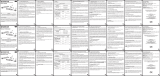Strona się ładuje...

1 2 3 4
5
6
O produkcie INFORAD
Urządzenie INFORAD wykorzystuje najnowocześniejszą technologię GPS. INFORAD został opra-
cowany aby pomóc przestrzegać przepisy ruchu drogowego oraz aby zwiększyć świadomość
ograniczeń prędkości i miejsc częstych wypadków. INFORAD nie posiada urządzeń elektromagnety-
cznych ani wykrywających laser, nie zakłóca działania radarów policyjnych i jest legalnym produktem
w Wielkiej Brytanii, Belgii, Danii, Francji, Holandii, Norwegii, Hiszpanii oraz Szwecji.
Uwaga: Prosimy upewnić się, że produkt jest legalny w innych krajach takich jak Niemcy czy
Szwajcaria przed wyruszeniem w podróż do tych krajów.
1 - Jak dzaiła INFORAD?
INFORAD monitoruje dokładną pozycję samochodu wykorzystując technologię GSP i połączeń sateli-
tarnych. Poprzez nieustanne porównywanie obecnej pozycji pojazdu z bazą danych lokacji ponad 700
radarów, INFORAD ostrzega o zbliżaniu się do strefy radarowej.
2 - Jak zacząć
Chociaż INFORAD zawiera bazę danych o lokacjach radarów, sieć dróg jest nieustannie modykowana.
Dlatego też, radzimy regularnie pobierać aktualizacje dostępne na naszym serwerze poprzez Program
INFORAD MANAGER (zobacz sekcję 5 – Aktualizacja pokładowej bazy danych o radarach).
Instalacja INFORAD
Sprawdź zawartość pakietu.
Upewnij się, że pakiet jest kompletny. Pakiet powinien zawierać urządzenie INFORAD, kabel USB,
adapter do zapalniczki samochodowej, instrukcję obsługi oraz elastyczną matę.
Instalacja jednostki INFORAD w pojeździe
Umieść elastyczną matę na desce rozdzielczej samochodu jak najbliżej szyby w taki sposób aby nie
zasłaniać widoku kierowcy.
Zanim zaczniesz
Przed użyciem jednostki INFORAD prosimy przeczytać
niniejszą Instrukcję Obsługi, zaoszczędzi to czas i wysiłek.
INFORAD v3
Urządzenie GPS ostrzegające o radarach
Przewodnik Użytkownika
A
B
C
D
E
PL
F
Umieść jednostkę INFORAD na macie elastycznej, która utrzymuję urządzenie w miejscu.
Teraz podłącz kabel USB do dołączonego adaptera zapalniczki i podłącz właściwy koniec do gnia-
zda (E). Podłącz adapter do zapalniczki samochodowej. INFORAD włącza się automatycznie po
przekręceniu kluczyka a zielona dioda LED (D) informuje, że jednostka działa prawidłowo.
Niektóre pojazdy wyposażone w atermiczne szyby przednie wymagają dodatkowej zewnętrznej anteny
aby wzmocnić przekaz satelitarny (wejdź na stronę internetową aby uzyskać więcej informacji). W tym
wypadku podłącz zewnętrzną antenę do gniazda (F).
3 - Używanie jednostki INFORAD
Po podłączeniu zasilania, zaświecą się diody LED i będą migały na wyświetlaczu gdy jednostka
wyszukuje minimum 3 sygnałów satelitarnych potrzebnych do obliczenia pozycji pojazdu. Szukanie
może zająć 1-5 minut w zależności od tego w jakim otoczeniu znajduje się samochód. Jeśli teren jest
otwarty, szukanie zajmie mniej czasu niż w przypadku terenu z wysokimi budynkami lub drzewami.
Kiedy satelity zostaną odnalezione zielone diody LED będą świecić się na stałe i zostanie wyemito-
wany sygnał dźwiękowy powiadamiający o odnalezieniu satelit.
W przypadku jakichkolwiek problemów, prosimy przeczytać sekcję 5 ”Wyszukiwanie sygnałów sateli-
tarnych” lub skontaktować się z zespołem technicznym (zobacz sekcję 7 – Pomoc techniczna Online).
Przyciski i kontrolki
(A) – Regulacja głośności. Reguluje głośność alarmów dźwiękowych. Uwaga, alarmy ostrzegające
przed obecnością radarów są głośniejsze od innych sygnałów ostrzegawczych.
(B) – Przycisk rejestrowania. Trzymaj przycisk wciśnięty przez 1 sekundę aby zarejestrować swoją
obecną pozycję (zdeniowany przez Użytkownika Punkt Osobisty). Krótki sygnał dźwiękowy infor-
muje o poprawnej operacji. Zdefiniowane przez Użytkownika Punkty Osobiste emitują osobne
sygnały (zobacz sekcję 4 – alarmy) i można je zmieniać później za pomocą Programu Menedżer
INFORAD dostępnego na naszej stronie internetowej.
(C) – Przycisk Ograniczenia prędkości. Przycisk Ograniczenia prędkości. Trzymaj wciśnięty ten
przycisk przez 1 sekundę aby zarejestrować obecną prędkość. O poprawnej operacji poinformuje krótki
sygnał dźwiękowy. Jeśli ta wartość zostanie przekroczona zostaną wyemitowane sygnały dźwiękowe
aż do chwili kiedy prędkość spadnie poniżej ustawionej granicy. Aby anulować tę funkcję, przytrzymaj
wciśnięty klawisz jeszcze raz.
Uwaga, Trzymanie wciśniętych klawiszy (B) i (C) spowoduje uruchomienie programu diagnostyc-
znego. Zaleca się używanie tej funkcji tylko na polecenie sprzedawcy lub zespołu pomocy techni-
cznej. Jeśli program zostanie uruchomiony przypadkowo, należy odłączyć kable USB od jednostki
i po chwili ponownie go podłączyć.
4 – Alarmy
Urządzenie INFORAD ostrzega kierującego pojazdem o strefach radarowych i innych niebezpiecznych
zdarzeniach poprzez wizualne i dźwiękowe alarmy. Wyświetlacz (D) posiada 5 trój-kolorowych diod
LED, które informują o następujących zdarzeniach:
Wyszukiwanie satelit
Migające zielone diody LED
Strefa radarowa
3 dźwięki oraz
migająca czerwona dioda LED
Możliwy mobilny radar
3 dźwięki oraz
migająca pomarańczowa dioda
Strefa radarowa SPECS
3 dźwięki oraz migająca czerwona dioda
między 2 zielonymi diodami LED
Punkty Osobiste Użytkownika
2 dźwięki oraz
migająca pomarańczowa dioda
Urządzenie gotowe do działania
Palące się stale diody oraz melodia
Nadmierna prędkość w stree radarowej
Szybko migające diody czerwone
oraz dźwięki
Nadmierna prędkość przy możliwym
radarze mobilnym
Szybko migające pomarańczowe
diody i dźwięki
Nadmierna prędkość w stree
radarowej SPECS
Szybko migające czerwone diody pomiędzy
dwoma zielonymi diodami LED oraz dźwięki
Jednostka GSP ograniczająca prędkość
– nadmierna prędkość
Szybko migające pomarańczowa zielona i
czerwona dioda LED oraz dźwięki
Uwaga, podczas przeprowadzania testu diagnostycznego lub przy podłączaniu jednostki do komputera
mogą pojawić się inne dźwięki.
5 – Aktualizacja pokładowej bazy danych o radarach
Baza danych o radarach
Jednostka INFORAD jest zaprojektowana w taki sposób aby działać zaraz po wyjęciu z opakowania
i nie wymaga skomplikowanej instalacji.Dostarczane urządzenie zawiera bazę danych o lokalizacji i
kierunku działania ponad 700 radarów na terenie Polski. Wejdź na stronę internetową (na dole strony)
aby uzyskać dalsze informacje o innych krajach.
Baza danych zmienia się od czasu do czasu. INFORAD posiada zespół techniczny, który na bieżąco
aktualizuje bazę danych aby Użytkownicy mieli aktualny obraz sytuacji na drogach. Mimo wszystko,
może się zdarzyć, że Kierujący pojazdem zauważy radary, których nie ma w bazie. Prosimy w takich
rzadkich wypadkach powiadomić nas o lokalizacji radaru poprzez Menedżera INFORAD (Formularz
dotyczący Radarów) lub korzystając ze strony internetowej.
Sieć rozmieszczenia radarów na drogach jest stale modykowana. Dlatego też, radzimy regular-
nie pobierać aktualizacje dostępne na naszym serwerze poprzez Program INFORAD MANAGER.
Wyszukiwanie sygnałów satelitarnych
W celu zlokalizowania pozycji pojazdu, urządzenie musi wychwycić przynajmniej 3 satelity krążące
wokół Ziemi. Bez spełnienia tego warunku INFORAD nie jest w stanie określić pozycji pojazdu. Po
podłączeniu jednostki, zaczną migać zielone diody LED. Oznacza to, że jednostka wyszukuje 3 sate-
lity. Kiedy zostaną wyszukane przynajmniej 3 satelity, zaświecą się 2 zielone diody LED oraz zostanie
wyemitowana krótka melodia.
Jeśli z jakiegoś powodu, zielone diody świecą się nadal, wymagane satelity nie zostały odnalezione i
jednostka nie jest gotowa do działania. W związku z tym, proszę zastosować się do poniższego:
1.Zachowaj cierpliwość. Uruchamiając INFORAD za pierwszym razem, jednostce może zająć więcej
czasu aby wychwycić sygnał satelitarny. Nie powinno to zająć dłużej niż 5 minut. Jeśli stanie się inac-
zej, prosimy skontaktować się z Zespołem pomocy technicznej (zobacz na dole strony).
2.Zatrzymaj pojazd. Aby szybko połączyć się z satelitą, należy zatrzymać pojazd i upewnić się, że
znajduje się on w terenie otwartym (wolnym od wysokich budynków, drzew, garażu itp.).
3.Sprawdź czy przednia szyba jest atermiczna. Pojazd może posiadać atermiczną, przednią szybę.
Taka szyba posiada niewidoczną błonę metalową, która ma za zadanie odbijać ciepło słoneczne. Ater-
miczne szyby utrudniają lub blokują dostęp sygnału satelitarnego. Aby zbadać czy szyba jest atermic-
zna, należy umieścić jednostkę z dala od szyby lub okna dachu. Jeśli migająca zielona dioda LED zac-
znie się świecić na stałe, oznacza to, że jednostka zdołała zlokalizować satelity a szyba w pojeździe
jest atermiczną. W takim przypadku, konieczne jest zainstalowanie dodatkowej, zewnętrznej anteny,
którą można podłączyć do jednostki INFORAD. (Zobacz opcję Gdzie mogę kupić w sekcji ”Najczęściej
zadawane pytania” na końcu instrukcji.)
4.Sprawdź czy przednia szyba jest podgrzewana. Twój pojazd może być wyposażony w
podgrzewaną, przednią szybę, co może być powodem utraty sygnału. Proszę wykonać test jak opi-
sano w punkcie 3. Dodatkowa antena pomoże rozwiązać problem.
5.Zamocuj jednostkę blisko szyby przedniej. Upewnij się, że jednostka INFORAD jest zamo-
cowana blisko szyby przedniej. Jest to wymagane w celu udostępnienia jednostce czystej linii do
odbioru sygnału z 3 satelit. Jeśli urządzenie nie znajduje się wystarczająco blisko szyby, dach
może utrudniać recepcję sygnału.
OPROGRAMOWANIE INFORAD MANAGER (IFM)
Minimalne wymagania sprzętowe: Procesor: Pentium II lub lepszy - Oprogramowanie Systemowe: MS
Windows® 98SE, ME, 2000, NT, XP i VISTA OS - Pamięć RAM: 128MB
Należy najpierw pobrać oprogramowanie ze strony internetowej (proszę zobaczyć na końcu instrukcji
w sekcji ”Najczęściej zadawane pytania”; znajduje się tam adres internetowy dla Twojego regionu).IFM
umożliwia między innymi kongurację i modykowanie jednostki,
1.dystans emitowania alarmu o zbliżaniu się do radaru,
2.aktywowanie rejestratora pokładowego podróży,
3.diagnozowanie błędów,
4.zarządzanie własnymi Punktami Osobistymi, stworzonymi przez Użytkownika (POI),
5.pobieranie aktualizacji bazy danych.
INSTALOWANIE ORAZ OBSŁUGA PROGRAMU INFORAD MANAGER
Aby móc używać IFM, należy uprzednio pobrać oprogramowanie ze strony internetowej (adresy znajdują
się na końcu instrukcji). Postępuj zgodnie z instrukcjami na ekranie. Jeśli po ukończonej instalacji, nie
pojawia się żadna ikona na pulpicie, istnieje ryzyko, że instalacja nie przebiegła pomyślnie. Prosimy
spróbować raz jeszcze.
1.Podłączanie INFORAD do komputera.
Uwaga: Kolejność w jakiej podłączane są kable ma znaczenie.
Najpierw podłącz kabel USB dostarczony w pakiecie do jednostki INFORAD a następnie do kompu-
tera. Ten kabel dostarcza zasilanie i dane. Nie trzeba podłączać innych kabli. Teraz uruchom program
INFORAD MANAGER. Po uruchomieniu, kliknij na klawisz ’start’, który pojawił się do stronie powi-
talnej aby wykryć nowe urządzenie. Zajmie to kilka sekund. Jeśli INFORAD MANAGER nie może
wykryć urządzenia, spróbuj podłączyć jednostkę do innego portu USB lub upewnij się, że kabel jest
właściwie podłączony. Upewnij się, że INFORAD jest podłączony bezpośrednio do komputera a nie
do ’stacji dokującej’ obecnych w niektórych laptopach. Jeśli INFORAD MANAGER wykrył urządzenie,
można przejść do kolejnego etapu.
2.Upewnij się, że masz połączenie z Internetem. Program INFORAD MANAGER wymaga połączenia
internetowego aby wykonać wszystkie operacje poprawnie. Upewnij się, że Twoje połączenie internetowe
działa prawidłowo. Jeśli nie, zrestartuj połączenie. Jeśli masz połączenie internetowe, możesz przejść do
następnego etapu.
3.Oprogramowanie antywirusowe i osłony rewall. Jeśli występują problemy z połączeniem inter-
netowym poprzez INFORAD MANAGER, może to być spowodowane koniktem z programem antywi-
rusowym lub osłoną rewall zainstalowanymi na komputerze.
a.Oprogramowanie antywirusowe nieustannie monitoruje połączenia internetowe chroniąc komputer
przed atakami wirusów. W rezultacie, monitorowanie może czasami wejść w konikt z połączeniem
internetowym do serwera INFORAD, z którego pobierane są aktualizacje do jednostki INFORAD.
b.Osłony rewall chronią komputer przed pewnymi treściami pochodzącymi ze stron internetowych lub
uniemożliwiają dostęp do niektórych ’Portów Internetowych’, których Program INFORAD MANAGER
może wymagać.
Uwaga: Jeśli masz jakiekolwiek problemy z obsługą programu INFORAD MANAGER, może to być
spowodowane koniktem z oprogramowaniem antywirusowym lub osłonami rewall. Zaleca się
tymczasowe odłączenie oprogramowania. Opcjonalnie, można obniżyć poziom bezpieczeństwa na
komputerze i w oprogramowaniu Osłon Firewall.
Jeśli powyższe punkty zostały wykonane, i w dalszym ciągu występują problemy, prosimy skontaktować
się z działem pomocy technicznej. Link można znaleźć w sekcji “Na temat” programu INFORAD MANA-
GER. Należy wypełnić formularz z opisem problemu. Zbadamy problem i postaramy się go rozwiązać
tak szybko jak to tylko możliwe. Opcjonalnie, można wysłać list e-mail do naszego zespołu po-
mocy technicznej. (Zobacz Pomoc techniczną on-line na końcu instrukcji).
6 - Najczęściej zadawane pytania
CZY MOŻNA PRZECINAĆ KABEL USB?
Nie, po przecięciu kabla nie można go podłączyć do komputera. Kabel dostarczony w pakiecie zawiera
protokoły niezbędne do prawidłowej komunikacji z komputerem. Jeśli potrzebujesz profesjonalnej ins-
talacji skontaktuj się z lokalnym elektronikiem, który doradzi we wszystkich kwestiach związanych z
podłączeniem i instalacją urządzenia. Możesz odwiedzić stronę internetową aby odnaleźć listę elek-
troników.
CZY MOJA JEDNOSTKA INFORAD MOŻE WSPÓŁPRACOWAĆ Z PDA?
Tak. Jeśli twoje urządzenie PDA obsługuje bluetooth, specjalna opcja możliwa od Lipca 2006 umożliwia
podłączenie jednostki INFORAD do PDA.
CZY MOGĘ UŻYWAĆ OPROGRAMOWANIA NAWIGACYJNEGO Z JEDNOSTKĄ INFORAD?
Tak, Jednostka INFORAD jest kompatybilna z NMEA-0183v2.0 dla tego celu.
GDZIE MOGĘ KUPIĆ AKCESORIA INFORAD I POBRAĆ OPROGRAMOWANIE INFORAD MANAGER?
Aby uzyskać dalsze informacje na ten temat, proszę dzwonić pod numer 022 842 88 19 dla Polski,
0870 165 3533 (dla Wielkiej Brytanii) lub +353 6171 9750 (dla Europy kontynentalnej). Opcjonalnie,
można odwiedzić następujące strony internetowe:
www.gpsinforad.com dla klientów Europy kontynentalnej.
7 - Pomoc techniczna w tryvie on-line
Jeśli masz problemy podczas instalacji produktu lub jego obsługi, odwiedź sekcję «HELP/ FAQs» na stronie
internetowej lub skontaktuj się z działem obsługi klienta poprzez mail: pomoc@gpsinforad.com.
8 – Dane techniczne
Odbiornik GPS : , 12 kanałów mogących wykryć jednocześnie 12 satelit.
Średni czas łączenia się z satelitą* : Pierwsze podłączenie: ~ 3min, 38 s kiedy jednostka jest zimna
i 8 sekund po rozgrzaniu.
Czas aktualizacji : 1,1 sekundy.
Dokładność : Pozycja 10 metrów (10,9 jardów) Prędkość RMS < 1Km/h (0.62 m/h).
Procesor : RISC 32 bits ARM7 o częstotliwości 50MHz.
Pamięć : Procesor 128Kb RAM 8Mb.
Antena : Aktywna wbudowana antena z wejściem dla opcjonalnej anteny zewnętrznej.
Alarmy : dźwiękowe i wizualne.
Zasilanie elektryczne : Adapter zapalniczki samochodowej: Wejście: 12/24V DC, Wyjście: 5V DC 850 mA.
Wymiary : średnica : 70mm wysokość x 22mm.
Waga : Net : 200 gramów.
Jednostka może być używana jako odbiornik GPS. Urządzenie jest kompatybilne z NMEA0183 v2.0
dla zastosowania nawigacyjnego na komputerze PC
* W zależności od warunków meteorologicznych.
INFORAD Ltd
Unit L6, Smithstown Industrial Estate,
Shannon, County Clare,
Ireland
Tel: +353 61 719750 - Fax: +353 61 719747
Kontakt: info@gpsinforad.com
Pomoc techniczna: pomoc@gpsinforad.com
1/3